채널은 저장하는 회색조 이미지입니다색상 정보 채널, 알파 채널 및 스포츠 색상 채널을 포함한 다양한 유형의 정보. 기본 RGB 이미지는 기본적으로 채널 세트입니다. 빨강, 녹색 및 파랑. CMYK 이미지에는 시안, 마젠타, 노랑 및 검정 채널이 포함됩니다. 채널은 몇 가지 특정 목적을 수행합니다. RGB / CYMK 컬러 채널은 이미지에 포함 된 별도의 컬러 채널에 대한 표시를 제공합니다. 알파 채널은 나중에 레이어 마스크로 적용 할 수있는 특정 유형의 선택을 작성, 편집 또는 저장하는 데 더 널리 사용됩니다. 이 안내서에서는 Photoshop 색상 채널을 검토하고 수정하고 채널 패널을 완전히 살펴 봅니다.
이 기사는 Photoshop 환경 설정에 대한 전체 안내서, 레이어 및 Photoshop의 유형에 대한 안내서를 포함하는 완전한 안내서 시리즈의 일부입니다.
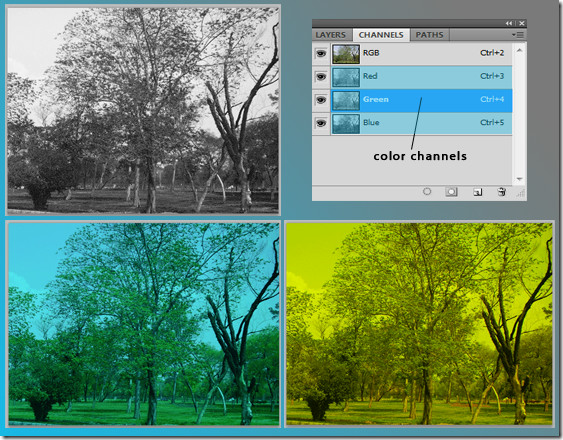
채널
색상 정보 채널이 자동으로새 이미지를 열 자마자 생성됩니다. 이미지의 색상 모드에 따라 생성 된 색상 채널 수가 결정됩니다. 알파 채널은 선택을 회색조 이미지로 저장합니다. 알파 채널을 사용하여 마스크를 만들고 저장하여 이미지의 특정 부분을 조작하거나 보호 할 수 있습니다. 별색 채널은 별색 잉크로 인쇄하기위한 추가 정보 영역을 지정합니다. 단일 이미지는 최대 56 개의 채널을 포함 할 수 있습니다. 모든 새 채널은 원본 이미지와 동일한 수의 픽셀과 크기를 갖습니다. 파일 크기는 채널의 픽셀 정보에 따라 다릅니다. TIFF 및 Photoshop 형식을 포함한 특정 파일 형식은 채널 정보를 압축하여 많은 공간을 절약 할 수 있습니다.
저장하는 한 색상 채널이 유지됩니다.이미지의 컬러 모드를 지원하는 형식의 파일. 알파 채널은 Photoshop, PDF, TIFF, PSD 또는 원시 형식으로 파일을 저장할 때 저장됩니다. 다른 형식으로 저장하면 채널 정보가 삭제 될 수 있습니다.
채널 패널

스팟 채널은 컬러 채널과 병합되어별색을 색상 채널 구성 요소로 분할. 별색은 CMYK 색상 잉크를 처리하는 데 사용되는 특수 혼합 잉크입니다. 각 별색에는 프로세스에 고유 한 플레이트가 필요합니다. 별색으로 이미지를 인쇄하려면 별색 채널이 필요합니다. DCS 2.0 또는 PDF 형식으로 문서를 저장하여 내보낼 수 있습니다. 스팟 채널의 색상과 불투명도는 일단 생성되면 두 번 클릭하여 조정할 수 있습니다.
마스크는 알파 채널에 저장되어더 영구적으로 선택. 알파 채널은 선택을 채널 패널에서 편집 가능한 회색조 마스크로 저장합니다. 저장 한 후에는 선택 항목을 다시로드하거나 언제든지 다른 이미지로로드 할 수 있습니다. 채널 패널을 사용하여 문서 창에서 채널 조합을 볼 수 있습니다. 알파와 컴포지트 채널을 함께보고 변경 사항이 전체 이미지에 어떤 영향을 미치는지 확인할 수 있습니다. 채널을 표시하거나 숨기려면 채널 옆의 눈 열을 클릭하십시오. (합성, 별색 또는 알파).
앞에서 언급했듯이 개별 채널은회색조로 표시됩니다. 컬러의 개별 채널은 RGB, CMYK 또는 실험실 이미지로 볼 수 있습니다. 채널 패널에서 둘 이상의 채널이 활성화 된 경우 채널은 항상 컬러로 나타납니다. 기본 색상은 편집> 환경 설정> Photoshop으로 이동하여 변경할 수 있습니다.
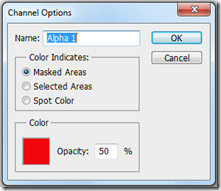
생성 된 알파 또는 스팟 채널을 위로 이동할 수 있습니다이미지가 다중 채널 모드 인 경우에만 기본 복합 채널. 그렇게하려면 이미지> 모드> 멀티 채널로 이동하십시오. 채널 패널에서 채널을 위나 아래로 드래그하여 알파 또는 스팟 채널의 순서를 변경하십시오. 별색은 패널에서 위에서 아래로 나타나는 순서대로 중복 인쇄됩니다. 이름을 바꾸려면 채널 패널에서 채널 이름을 두 번 클릭하고 새 이름을 입력하십시오.

병합 된 이미지의 채널 만 분할 할 수 있습니다. 채널을 유지하지 않는 파일 형식으로 개별 채널 정보를 유지하려는 경우 유용합니다. 채널을 분할하려면 채널 패널 메뉴에서 채널 분할을 선택하십시오. 원본 이미지 파일이 자동으로 닫히고 개별 채널이 별도의 회색조 이미지 창에 나타납니다. 새 이미지를 별도로 저장하고 편집 할 수 있습니다.
여러 개의 회색조 이미지를단일 이미지의 채널. 병합에 필요한 이미지는 평평하고 열려 있고 회색조 모드에서 동일한 픽셀 크기로 열려야합니다. 채널을 병합하려면 채널 패널 메뉴에서 채널 병합을 선택하십시오.
시간이 많이 걸리고 어렵다문서에 포함 된 픽셀 세부 정보로 인해 배경에서 이미지를 분리합니다. 채널은 사용자가 문서 내에서 복잡한 개체를 깨끗하고 날카롭게 가리도록 도와줍니다. 레이어 복제, 채널 팔레트로 전환, 레벨 조정, 마스크 미세 조정 및 다른 채널보기 간 전환은 해당 목표를 달성하는 데 도움이됩니다.













코멘트